วิธีย้ายไฟล์ รูปภาพ และแอพไปยังการ์ด SD (09.15.25)
ปัญหาทั่วไปอย่างหนึ่งที่เกิดขึ้นกับอุปกรณ์ Android คือมักจะทำงานช้าเมื่อเวลาผ่านไป เมื่อใช้ตรงจากกล่อง คุณจะเพลิดเพลินไปกับประสิทธิภาพที่ดีที่สุดอย่างแน่นอน แต่เมื่อเวลาผ่านไป ไฟล์ รูปภาพ แอป และวิดีโอจะเริ่มสะสมและใช้รีอิมจ์ของอุปกรณ์จนหมด ซึ่งส่งผลให้ประสิทธิภาพการทำงานช้าลง นั่นคือสิ่งที่เรากำลังพยายามหลีกเลี่ยง
แม้ว่าแอปอย่างเครื่องมือทำความสะอาด Android จะสามารถแก้ไขปัญหาการชะลอตัวในอุปกรณ์ Android ได้ด้วยการกำจัดแอปและโปรแกรมที่ทำงานโดยไม่ได้รับอนุญาตในเบื้องหลัง และล้างแคชของแอปและขยะ ไฟล์ ไม่มีอะไรเทียบได้กับเอฟเฟกต์ที่ทำให้พื้นที่เก็บข้อมูลว่างในประสิทธิภาพของอุปกรณ์ Android ของคุณ
มีสามวิธีทั่วไปในการเพิ่มและเพิ่มพื้นที่เก็บข้อมูลของอุปกรณ์ Android ขั้นแรก ย้ายไฟล์ไปยังการ์ด SD ประการที่สอง ย้ายแอพไปยังการ์ด SD สุดท้ายแต่ไม่ท้ายสุด ให้เปลี่ยนที่เก็บข้อมูลเริ่มต้นของกล้องเป็นการ์ด SD
ก่อนที่เราจะสอนวิธีดำเนินการทั้งสามวิธีนี้ เราขอเน้นว่าไม่มีพื้นที่เก็บข้อมูลภายในที่แน่นอนหรือกำหนดจำนวนที่คุณควรกำหนดให้พร้อมใช้งานบนอุปกรณ์ Android เพื่อให้ทำงานเร็วขึ้น อย่างไรก็ตาม คุณจะไม่มีวันผิดพลาดกับการมีพื้นที่มากขึ้น ท้ายที่สุด ยิ่งมากยิ่งดี
วิธีย้ายไฟล์ไปยังการ์ด SDไฟล์ถือเป็นหนึ่งในสาเหตุที่คุณไม่มีพื้นที่เก็บข้อมูลเพียงพอบนอุปกรณ์ของคุณ ไฟล์เหล่านี้อยู่ในรูปแบบเอกสาร PDF รูปภาพ และอื่นๆ แทนที่จะบันทึกไว้ในที่เก็บข้อมูลของอุปกรณ์ ทำไมไม่ถ่ายโอนไปยังการ์ด SD
วิธีที่รวดเร็วและมีประสิทธิภาพ 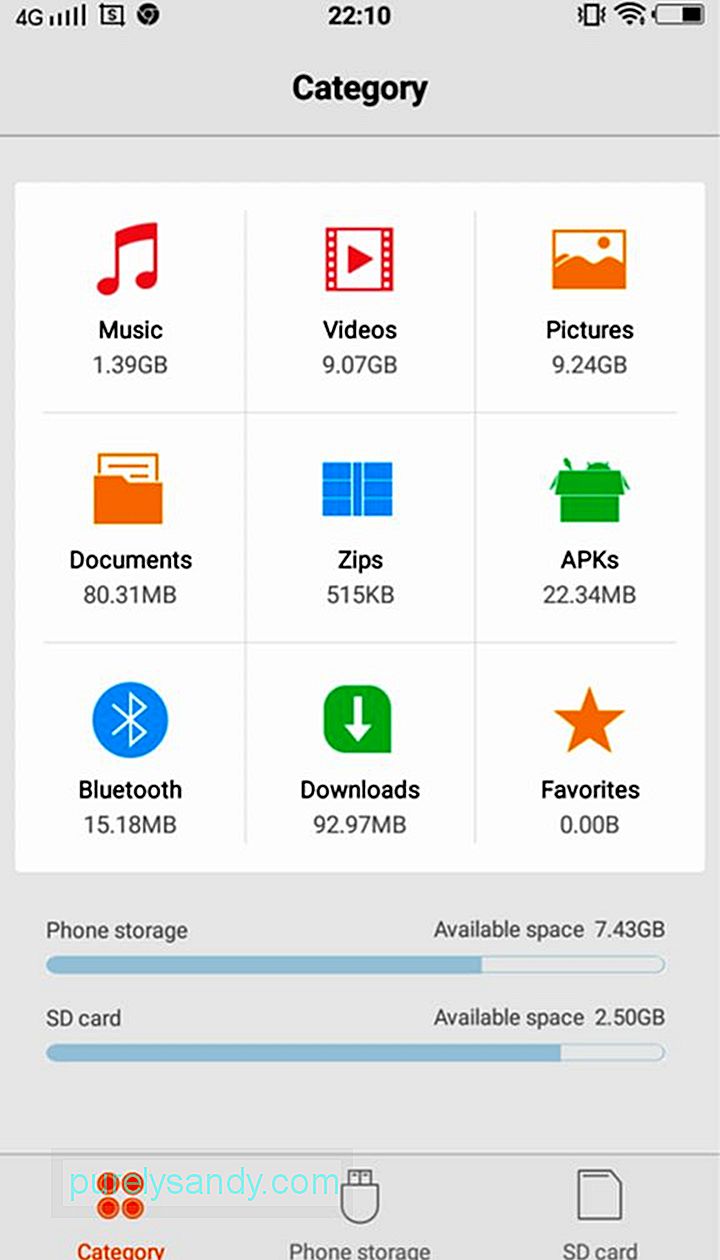
ในวิธีนี้ คุณสามารถย้ายไฟล์ทุกประเภทที่คุณเลือกได้ ลงในโฟลเดอร์ปลายทางที่คุณเลือก ใช้กับอุปกรณ์ Android ทั้งหมด โดยใช้วิธีดังนี้:
- แตะปุ่ม Launcher เพื่อเปิด App Drawer รายการแอปทั้งหมดที่มีในอุปกรณ์ Android ของคุณควรปรากฏขึ้น
- เลื่อนลงรายการและเลือกตัวจัดการไฟล์ ขึ้นอยู่กับรุ่นและยี่ห้อของอุปกรณ์ ซึ่งอาจเรียกว่า File Explorer, Files, Explorer, My Files หรืออย่างอื่นที่คล้ายกัน หากคุณไม่มี File Manager คุณสามารถดาวน์โหลดได้จาก Google Play Store
- ภายใต้หมวดหมู่ ให้แตะโฟลเดอร์ของประเภทไฟล์ที่คุณต้องการย้าย คุณสามารถเลือกที่จะย้ายเพลง วิดีโอ รูปภาพ เอกสาร Zips APK บลูทูธ ดาวน์โหลด และรายการโปรด
- กดไอคอนเมนู ซึ่งมักจะอยู่ที่มุมขวาบนของหน้าจอเพื่อ ดูรายการการดำเนินการที่คุณดำเนินการได้
- แตะเลือกทั้งหมดหรือเลือกจากรายการการดำเนินการ หลังจากแตะแล้ว ช่องทำเครื่องหมายว่างจะปรากฏขึ้นที่ด้านบน โดยมักจะมีข้อความระบุว่า เลือกทั้งหมด หรือ 0 เลือกแล้ว
- ทำเครื่องหมายที่ช่องทำเครื่องหมายเพื่อเลือกทั้งหมด
- แตะไอคอนเมนูอีกครั้งเพื่อแสดงรายการการดำเนินการที่คุณทำได้
เลือกย้าย - นำทางผ่านโฟลเดอร์ต่างๆ และเลือกโฟลเดอร์ปลายทางในการ์ด SD ของคุณ หากไม่มีโฟลเดอร์ คุณสามารถสร้างโฟลเดอร์ใหม่ได้โดยแตะสร้างโฟลเดอร์ที่ด้านล่างของหน้าจอหรือจากเมนูแบบเลื่อนลง แตะเพื่อเลือกโฟลเดอร์
- จากเมนูแบบเลื่อนลง ให้กดย้ายที่นี่ ในกรณีที่คุณต้องการหยุดการย้ายไฟล์หรือคุณเปลี่ยนใจ ให้แตะยกเลิก
- รอจนกว่าอุปกรณ์ของคุณจะย้ายไฟล์ทั้งหมดของคุณเสร็จสิ้น
- หากคุณต้องการย้ายไฟล์อื่น ให้ทำซ้ำขั้นตอนที่ 1 ถึง 11
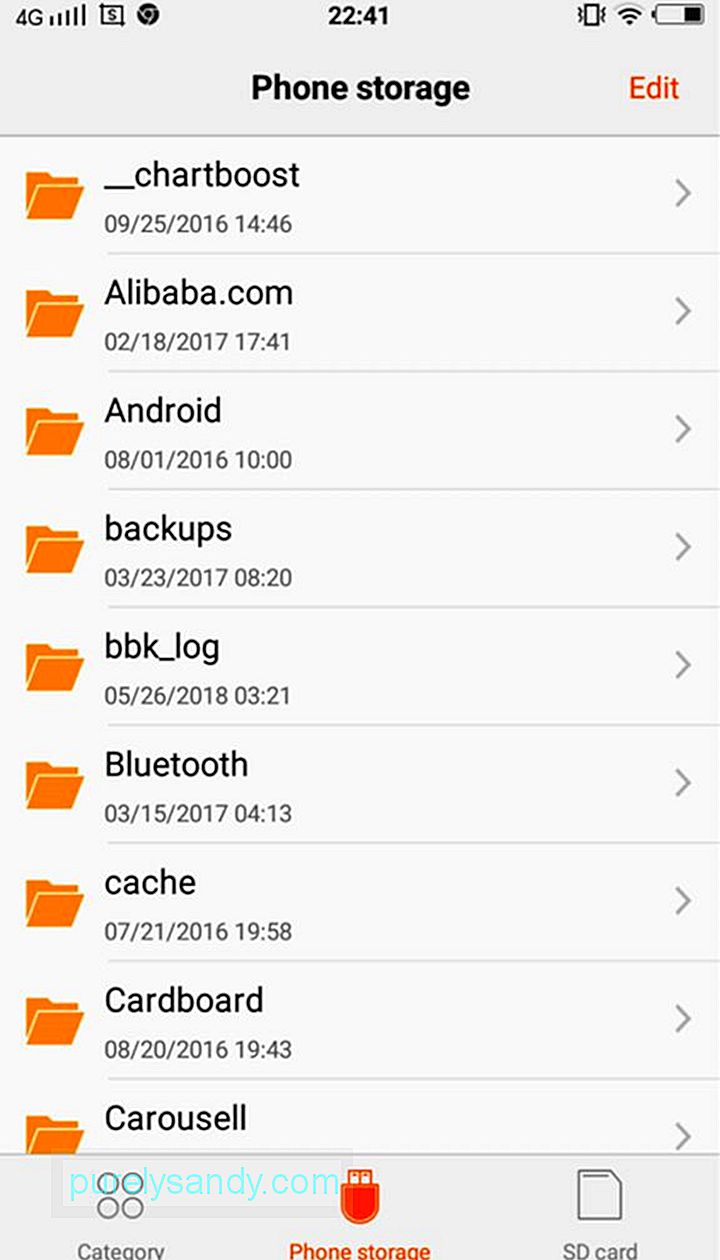
วิธีนี้จะช่วยให้โฟลเดอร์และไฟล์ของคุณเป็นระเบียบมากที่สุด นั่นคือวิธีการ:
- แตะปุ่ม Launcher เพื่อเปิดลิ้นชักแอป
- เลื่อนดูรายการแอปและเลือกตัวจัดการไฟล์ ขึ้นอยู่กับรุ่นและยี่ห้อของอุปกรณ์ ตัวจัดการไฟล์อาจมีป้ายกำกับว่า File Explorer, Files, Explorer, My Files หรืออย่างอื่นที่คล้ายกัน หากอุปกรณ์ของคุณไม่มี File Manager คุณสามารถดาวน์โหลดได้จาก Google Play Store
- แตะ Local Storage ในอุปกรณ์อื่นๆ จะมีป้ายกำกับว่าที่เก็บข้อมูลโทรศัพท์ หน่วยความจำภายใน หรือที่เก็บข้อมูลอุปกรณ์
- เลื่อนไปเรื่อย ๆ จนกว่าคุณจะพบไฟล์และโฟลเดอร์ที่คุณต้องการโอน
- กดไอคอนเมนูเพื่อแสดง รายการการดำเนินการที่คุณดำเนินการได้
- แตะเลือกจากรายการ จากนั้นคุณควรเห็นช่องทำเครื่องหมายว่างถัดจากไฟล์และโฟลเดอร์ และช่องทำเครื่องหมายว่างหนึ่งช่องที่ด้านบนซึ่งมักจะมีป้ายกำกับว่า เลือกทั้งหมด หรือ 0 เลือกแล้ว
- เลือกไฟล์หรือโฟลเดอร์ที่คุณต้องการย้าย เพียงแตะที่ช่องทำเครื่องหมายว่างข้างๆ คุณยังเลือกช่องทำเครื่องหมายที่ด้านบนของหน้าจอที่มีป้ายกำกับว่าเลือกทั้งหมดได้อีกด้วย
- กดที่ไอคอนเมนูเพื่อแสดงรายการการดำเนินการ เลือก ย้าย
- นำทางไปรอบๆ จนกว่าคุณจะพบโฟลเดอร์ปลายทางในการ์ด SD ของคุณ หากคุณยังไม่ได้สร้างโฟลเดอร์ ให้สร้างโดยแตะสร้างโฟลเดอร์จากเมนู แตะโฟลเดอร์ปลายทางเพื่อเลือก
- จากเมนู ให้เลือก ย้ายที่นี่
- รอจนกว่าอุปกรณ์จะย้ายไฟล์และโฟลเดอร์ที่คุณเลือกอย่างสมบูรณ์
- ทำซ้ำขั้นตอนที่ 1 ถึง 11 เพื่อย้ายไฟล์และโฟลเดอร์อื่นๆ จากอุปกรณ์ของคุณไปยังการ์ด SD
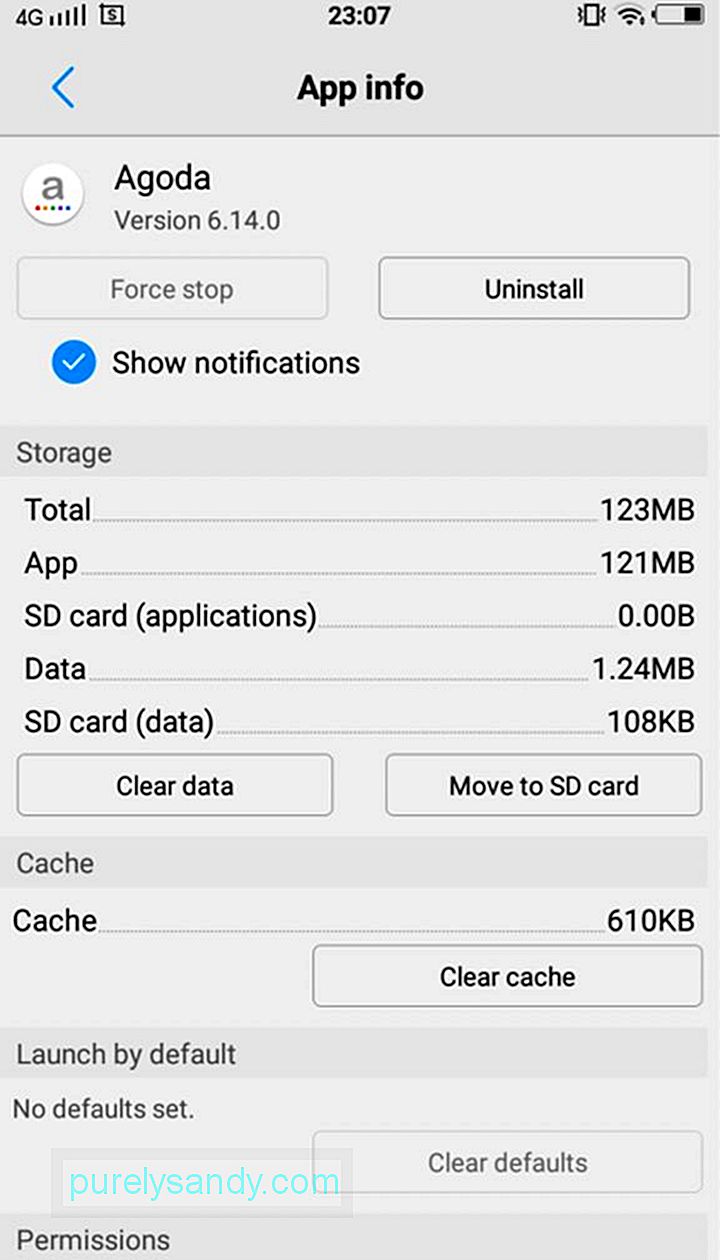
แอป Android บางแอป จะไม่ต้องการพื้นที่จัดเก็บขนาดใหญ่ แต่ถ้าคุณดาวน์โหลดจำนวนมาก ข้อกำหนดด้านพื้นที่จัดเก็บอาจเพิ่มขึ้น โชคดีที่ระบบปฏิบัติการ Android ให้คุณถ่ายโอนหรือย้ายแอพจากที่เก็บข้อมูลของอุปกรณ์ไปยังการ์ด SD และในทางกลับกัน จดบันทึกแม้ว่า ไม่สามารถบันทึกแอพบางตัวจากภายนอก รวมถึงระบบและแอพที่โหลดไว้ล่วงหน้า ดังนั้นควรอยู่อย่างที่เป็นอยู่ ทำตามขั้นตอนด้านล่างเพื่อย้ายแอปของคุณไปยังการ์ด SD:
- แตะปุ่ม Launcher เพื่อเปิด App Drawer และแสดงรายการแอปที่ติดตั้งในอุปกรณ์ของคุณ
- ไปที่การตั้งค่า เลือกตัวจัดการแอปพลิเคชันหรือแอปพลิเคชัน รายการแอปที่พร้อมใช้งานในอุปกรณ์ของคุณจะแสดงตามลำดับตัวอักษร
- ดูรายการแอปและเลือกแอปที่คุณต้องการย้าย ณ จุดนี้ คุณจะเห็นการดำเนินการและรายละเอียดเกี่ยวกับแอป
- กดปุ่ม ย้ายไปยังการ์ด SD หากปุ่มเป็นสีเทาอยู่แล้ว แสดงว่าไม่สามารถโอนแอปได้ หากมีปุ่ม Move to Device Storage แทนปุ่ม Move to SD Card แสดงว่าแอปนั้นถูกบันทึกไว้ในการ์ด SD แล้ว
- ทำตามคำแนะนำที่ปรากฏ
- รอจนกระทั่ง อุปกรณ์ของคุณย้ายแอปเสร็จแล้ว
- ทำซ้ำขั้นตอนที่ 1 ถึง 6 เพื่อย้ายแอปอื่นๆ จากที่เก็บข้อมูลของอุปกรณ์ไปยังการ์ด SD
ปกติแล้วคุณถ่ายภาพจำนวนมากโดยใช้อุปกรณ์ Android ของคุณ ซึ่งรู้สึกว่าการย้ายภาพทุกครั้งจะยุ่งยากและใช้เวลานานหรือไม่ อย่ากลัวเลย ทางออกที่ดีที่สุดสำหรับคุณคือเปลี่ยนที่เก็บข้อมูลเริ่มต้นของกล้องเป็นการ์ด SD หากต้องการเปลี่ยนพื้นที่เก็บข้อมูลเริ่มต้นของกล้อง ให้ทำตามขั้นตอนด้านล่าง:
- เปิดแอปกล้องถ่ายรูปเริ่มต้นบนอุปกรณ์
- แตะไอคอนเมนูหรือการตั้งค่าเพื่อเปิดการตั้งค่ากล้อง
- เลือกตำแหน่งที่เก็บ
- กดการ์ดหน่วยความจำ บางครั้ง ตัวเลือกนี้เรียกว่าการ์ด SD หรือที่จัดเก็บข้อมูลภายนอก
- ครั้งถัดไปที่คุณถ่ายภาพ คุณจะรู้ว่ารูปภาพเหล่านั้นจะถูกบันทึกลงในการ์ด SD โดยอัตโนมัติ
ในระยะยาว การ์ด SD ของคุณจะหมดพื้นที่ไม่ว่าคุณจะใช้กับอุปกรณ์ใด เช่น การ์ด SD สำหรับกล้องติดรถยนต์ เพื่อป้องกันไม่ให้เกิดขึ้น คุณอาจถ่ายโอนไฟล์และแอปจากการ์ด SD ไปยังคอมพิวเตอร์โดยใช้เครื่องอ่านการ์ดหน่วยความจำเป็นประจำ จากที่นั่น คุณสามารถย้ายหรืออัปโหลดไฟล์ของคุณไปยังโซลูชันการจัดเก็บข้อมูลที่เชื่อถือได้มากขึ้น เช่น ฮาร์ดไดรฟ์ภายนอกหรือบริการจัดเก็บข้อมูลออนไลน์ เช่น Google Drive และ Dropbox อย่างสะดวกสบาย
ถ้างบประมาณเอื้ออำนวย ไม่อยากเปิดพีซี คุณสามารถซื้อการ์ด SD เพิ่มเติมสำหรับอุปกรณ์ Android ของคุณได้ แต่โปรดทราบว่านี่ไม่ใช่ตัวเลือกที่ใช้งานได้จริงและประหยัด
วิดีโอ YouTube: วิธีย้ายไฟล์ รูปภาพ และแอพไปยังการ์ด SD
09, 2025

